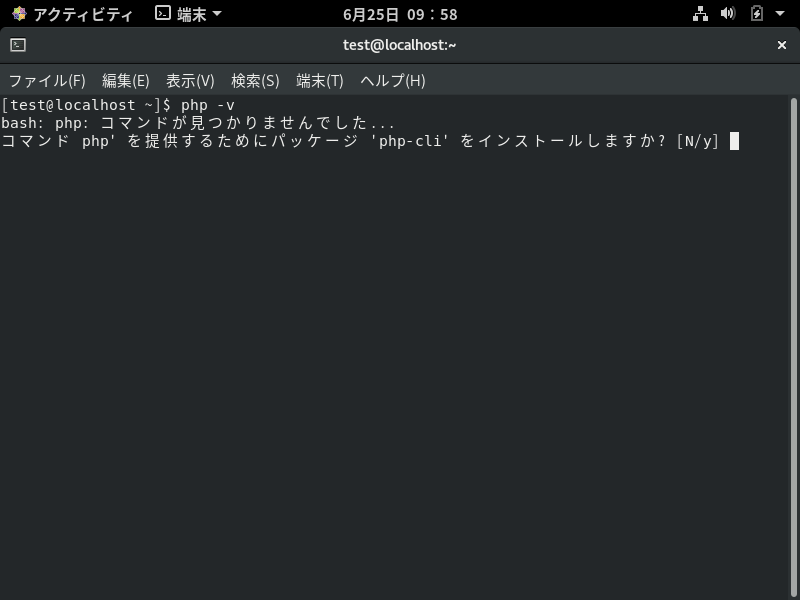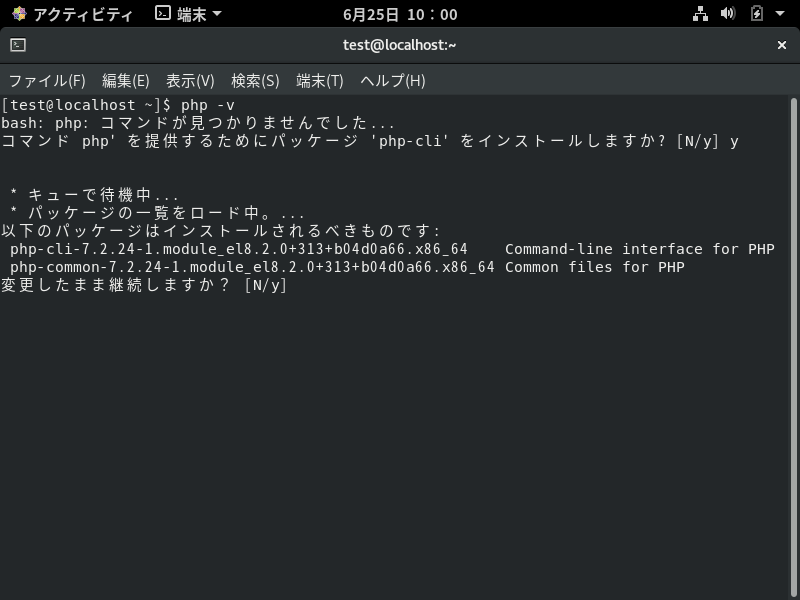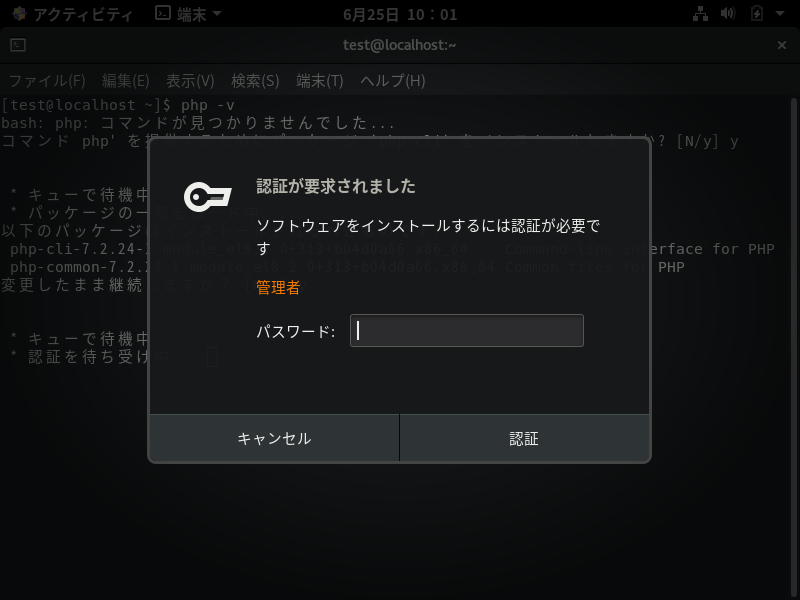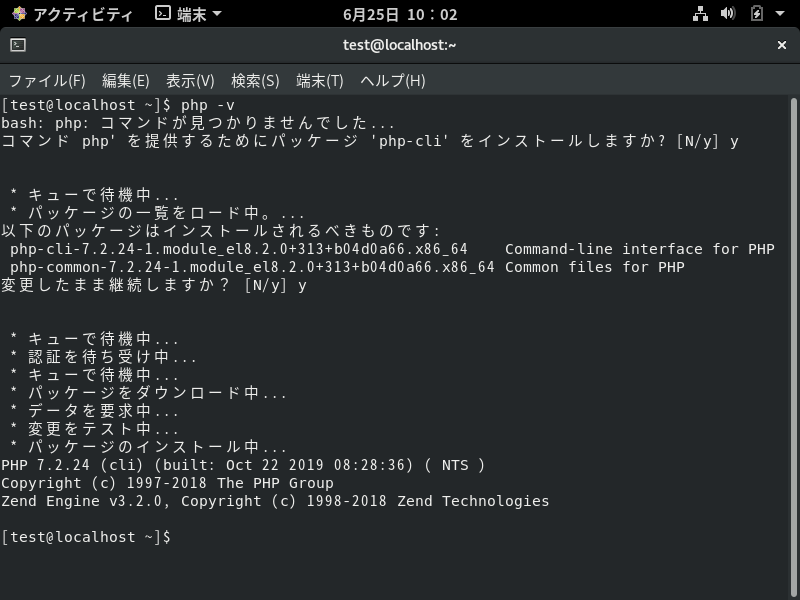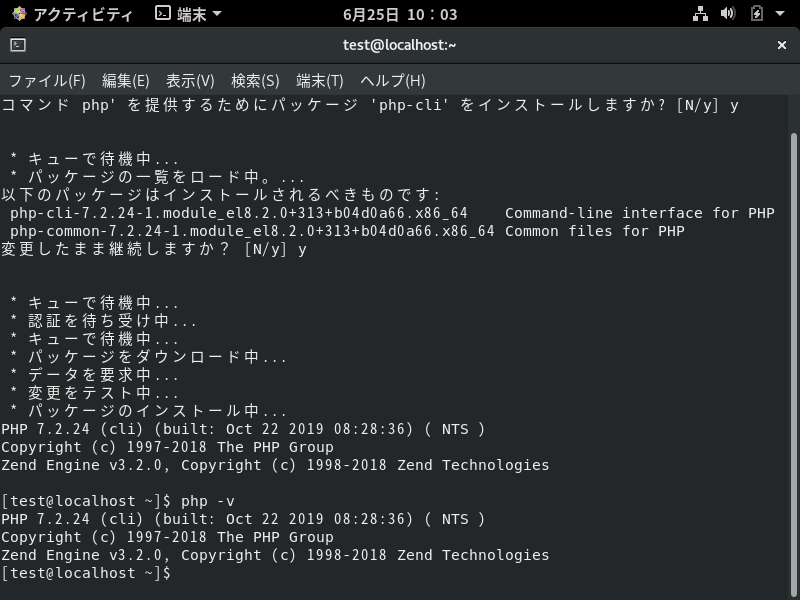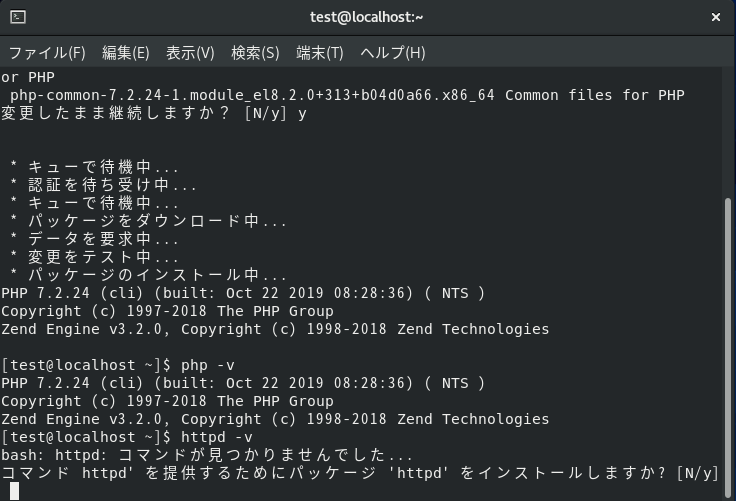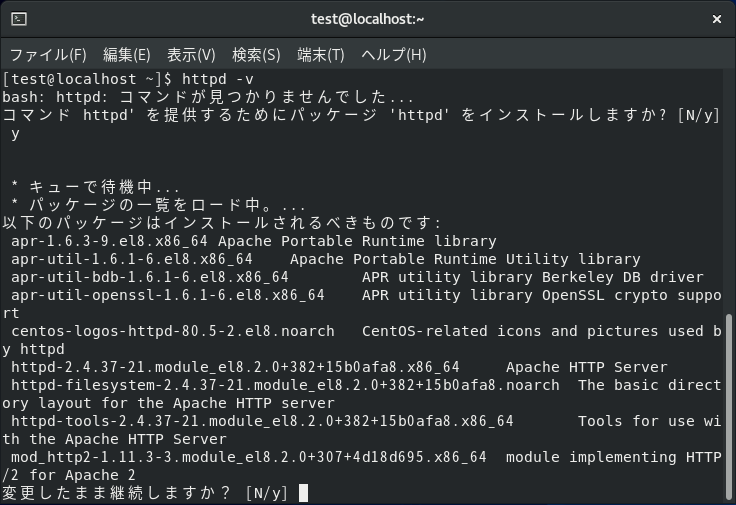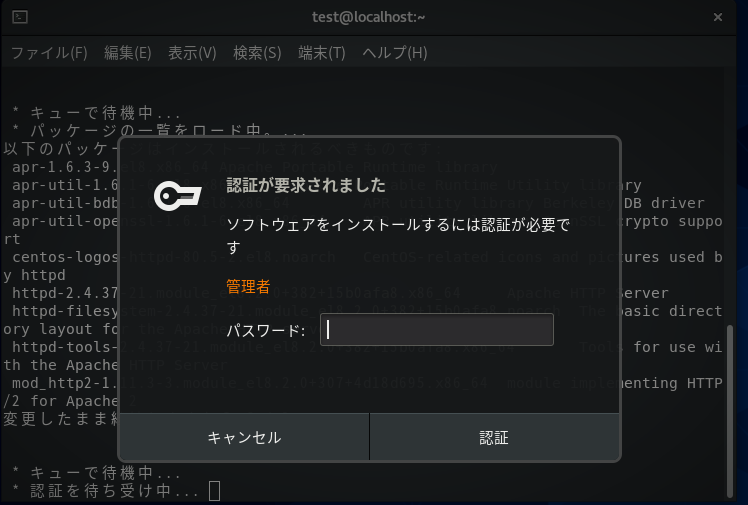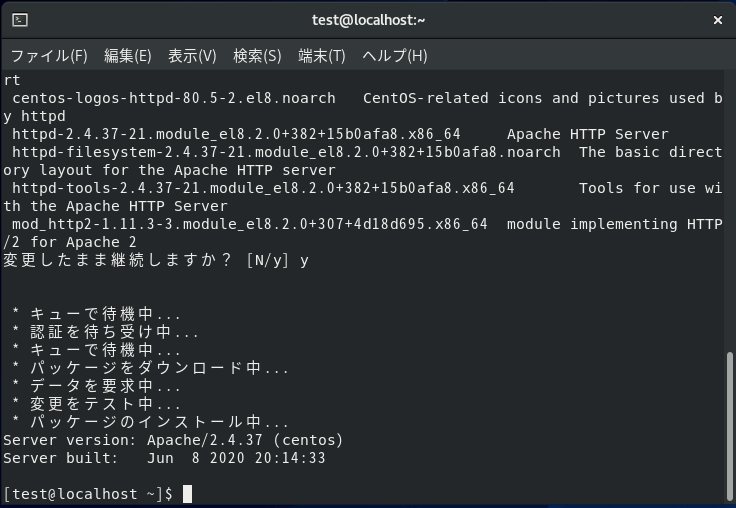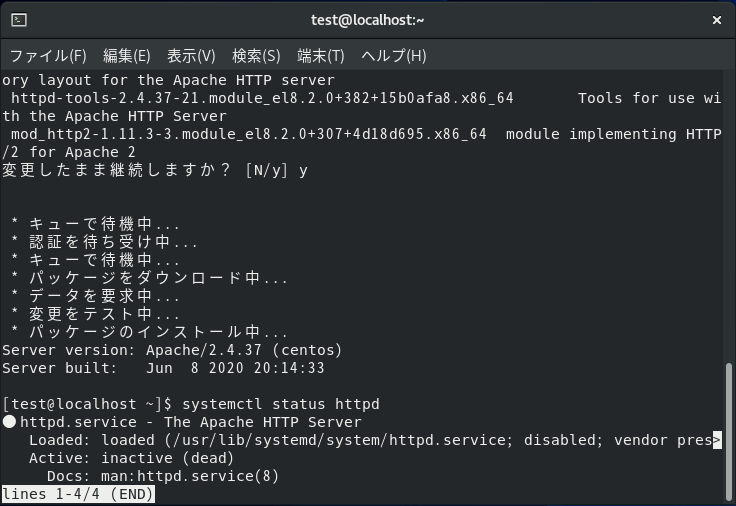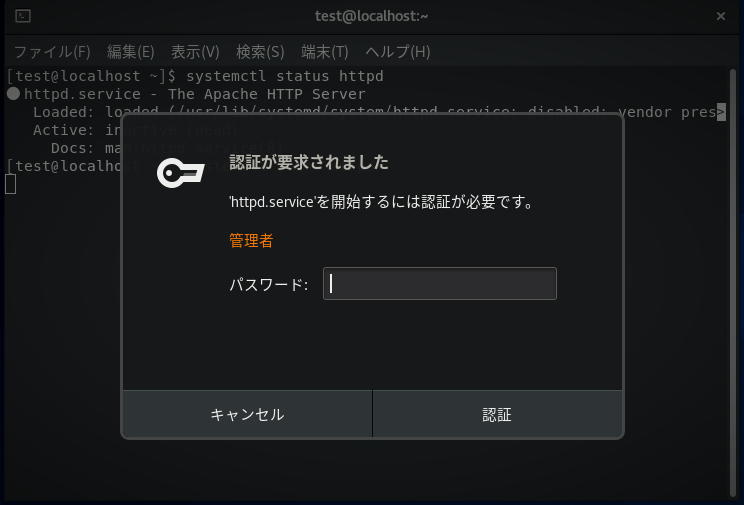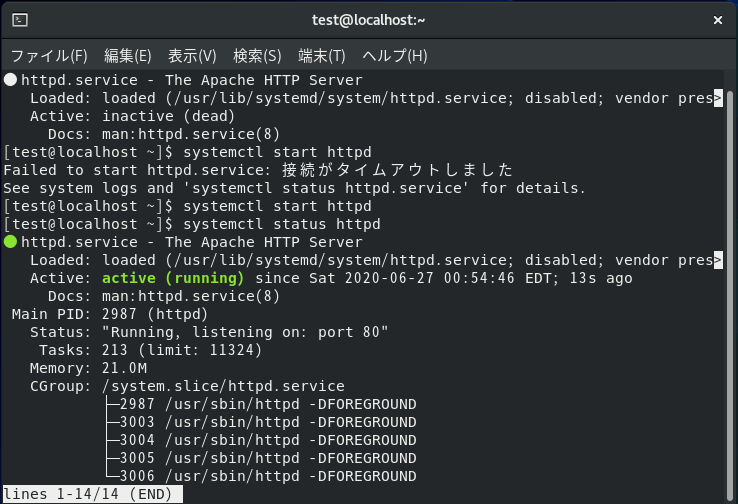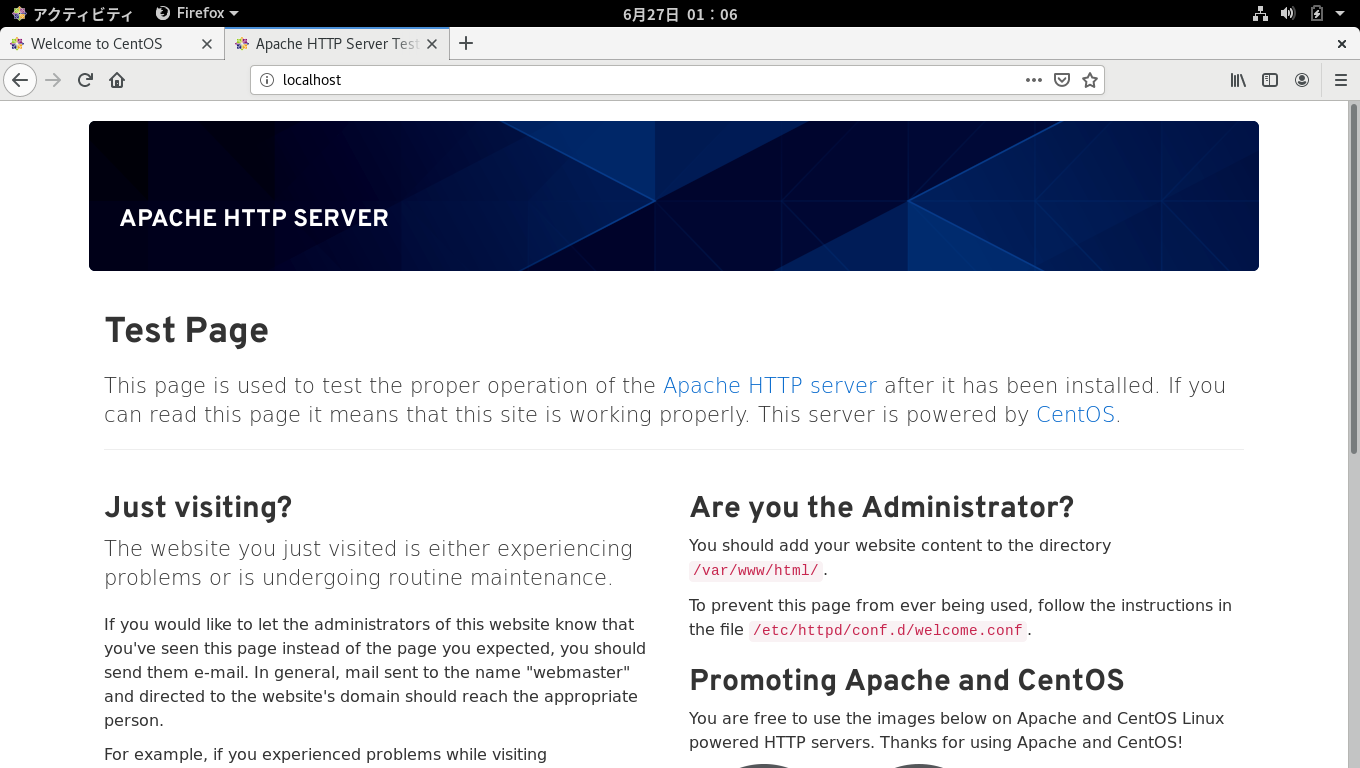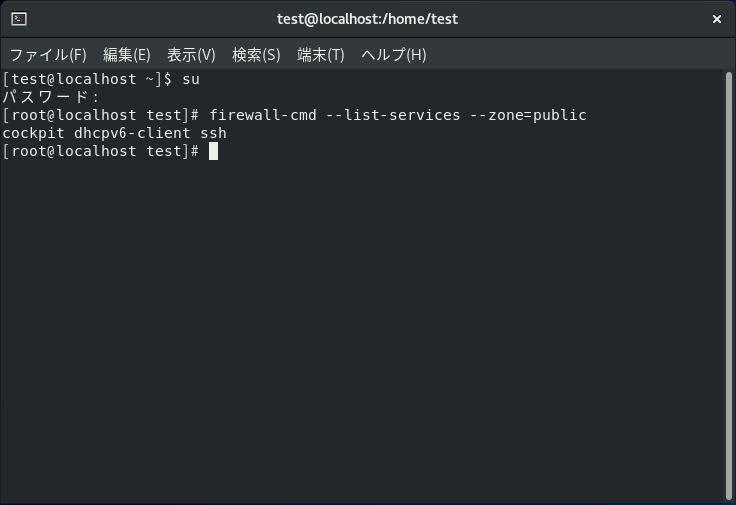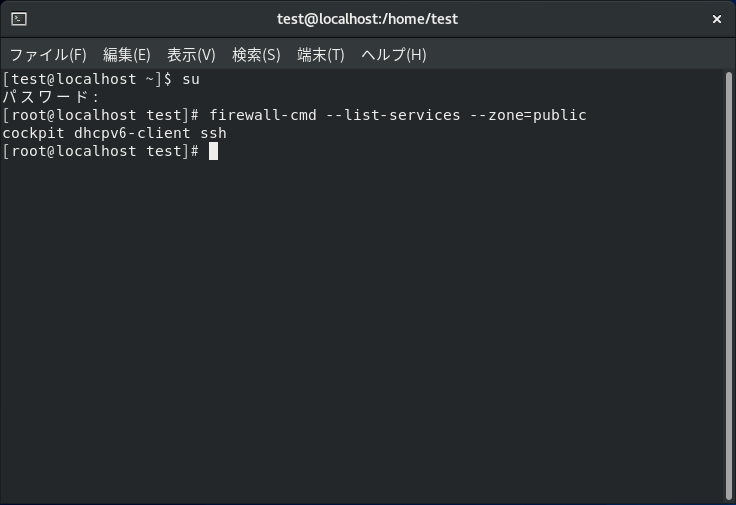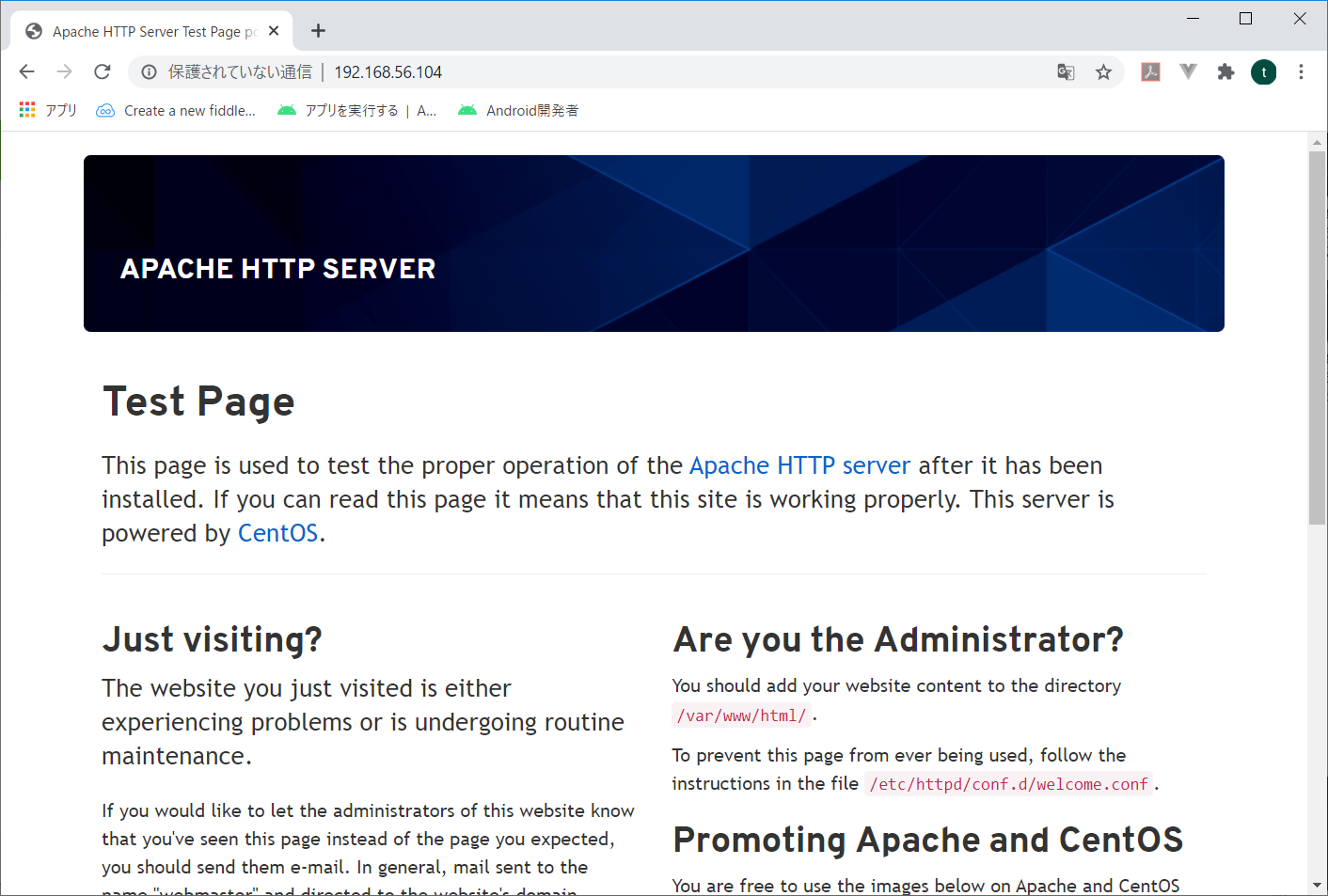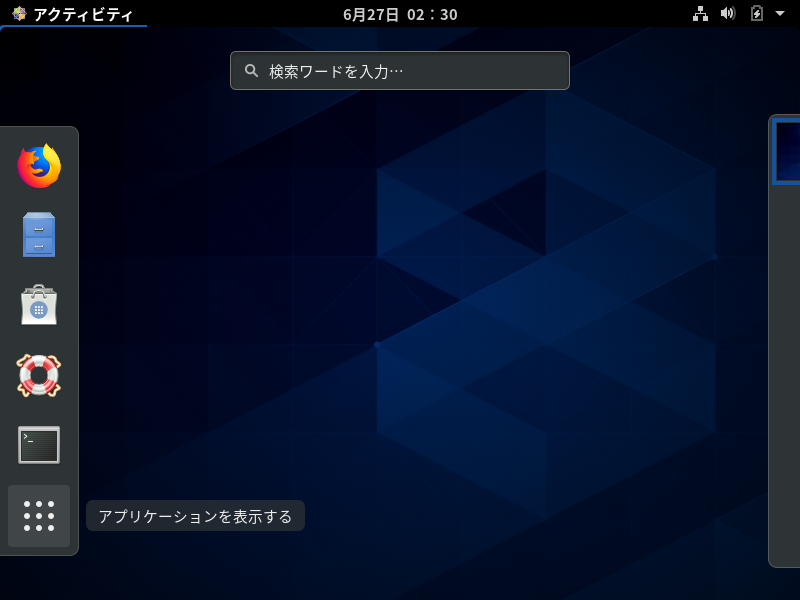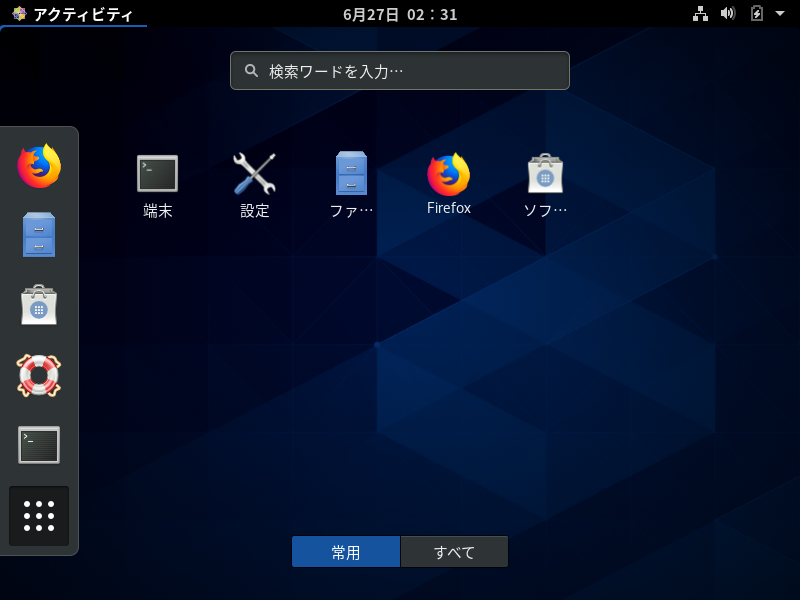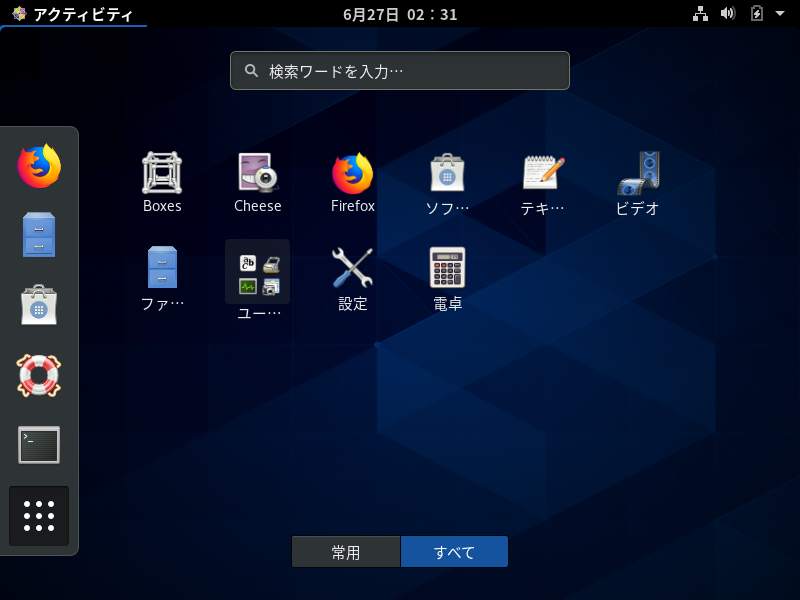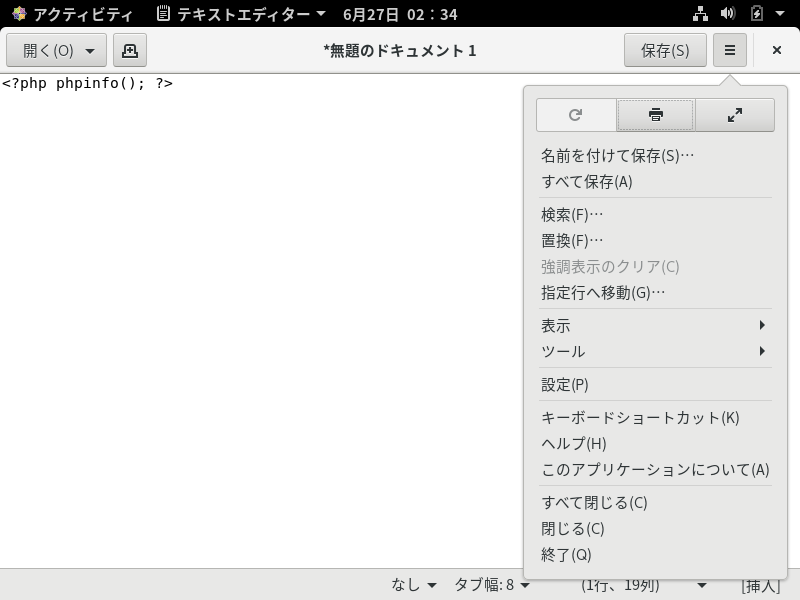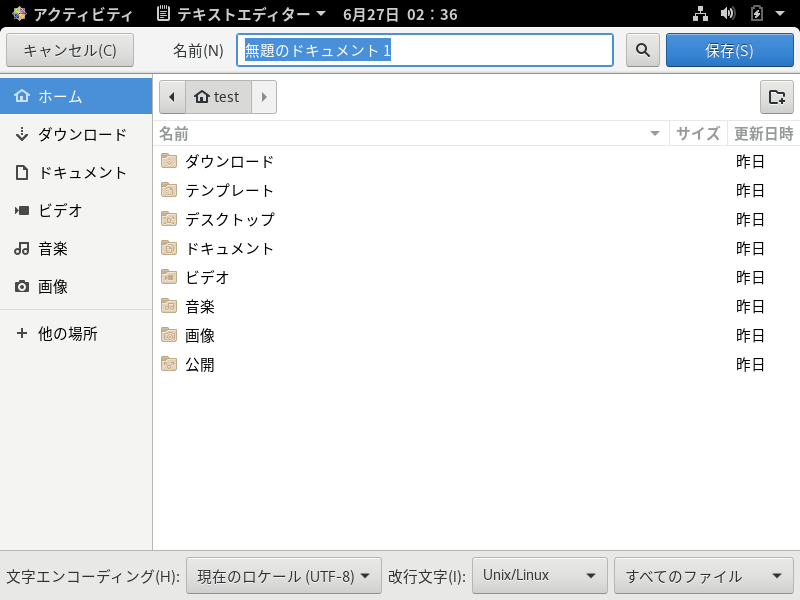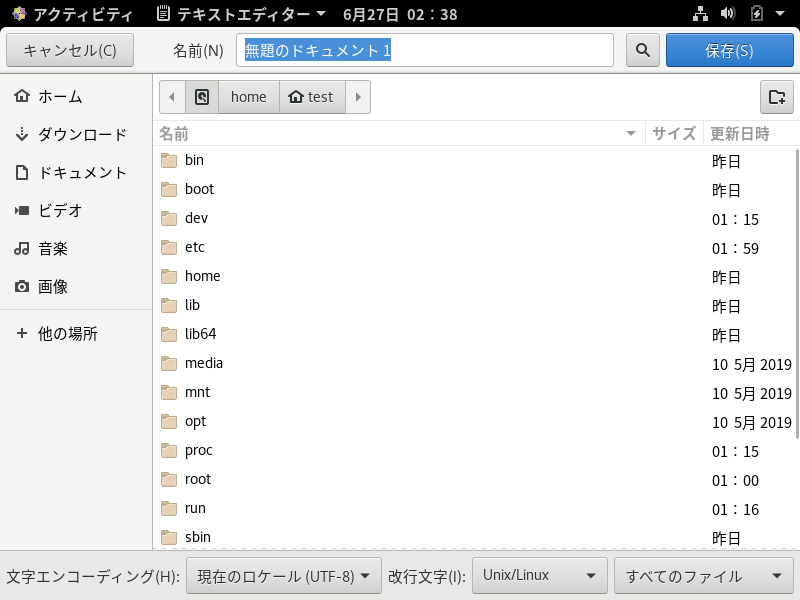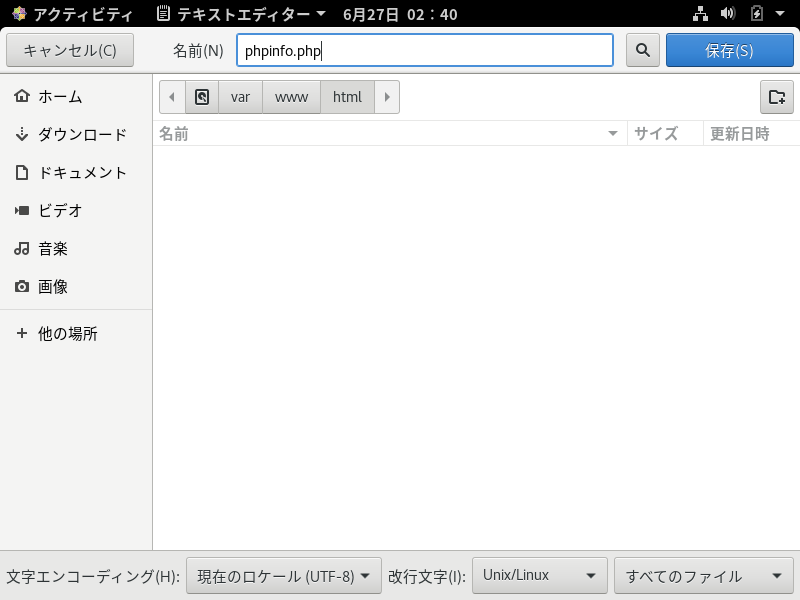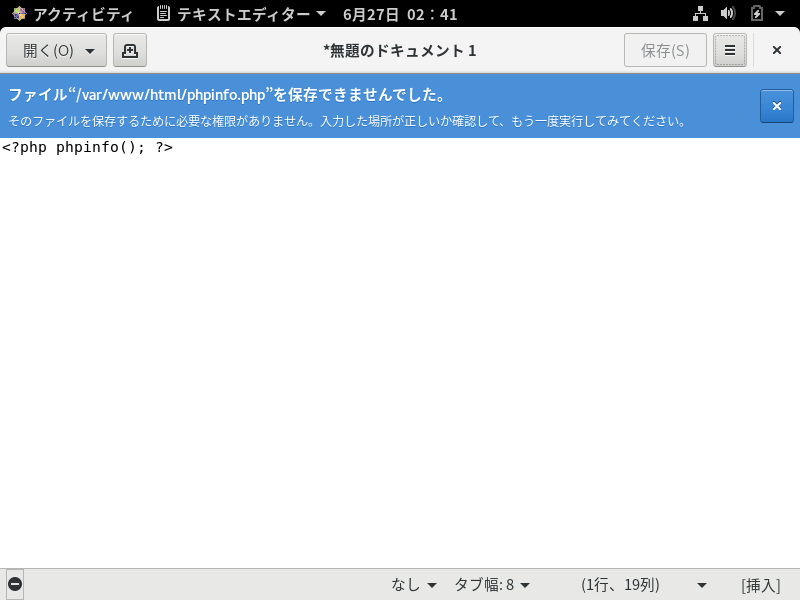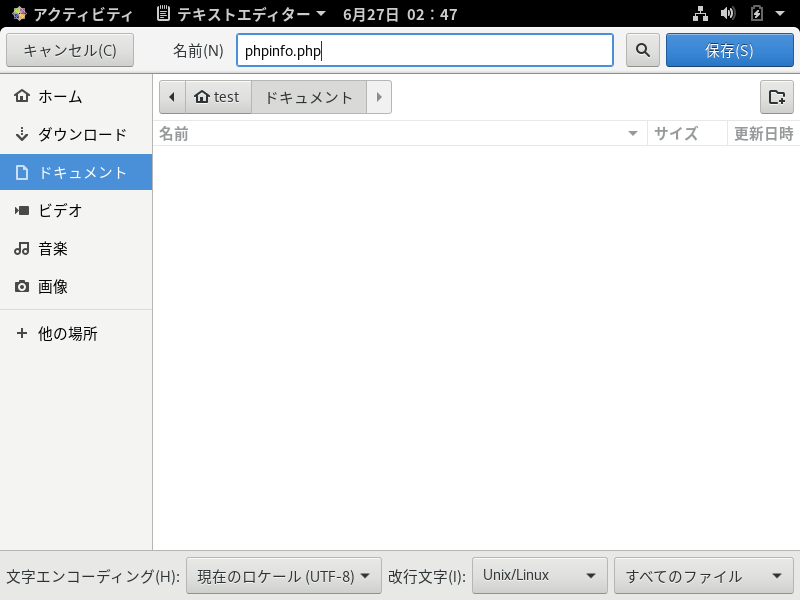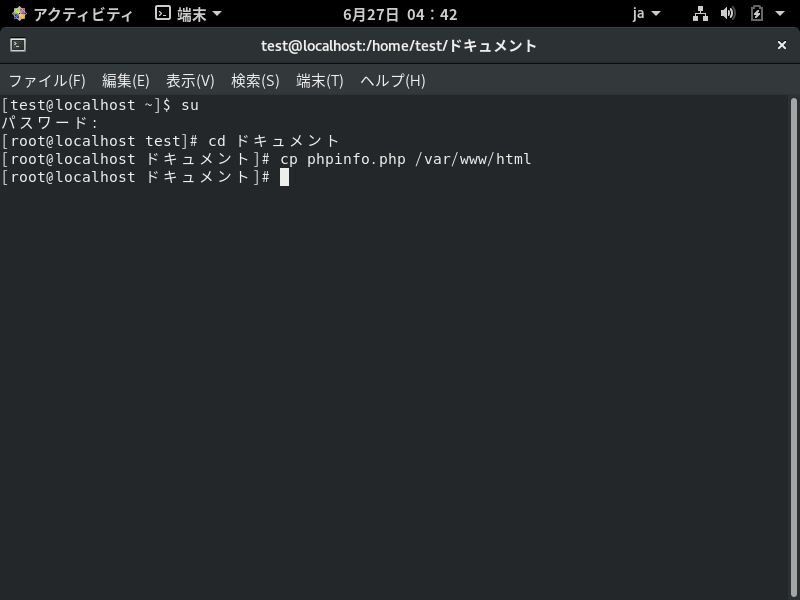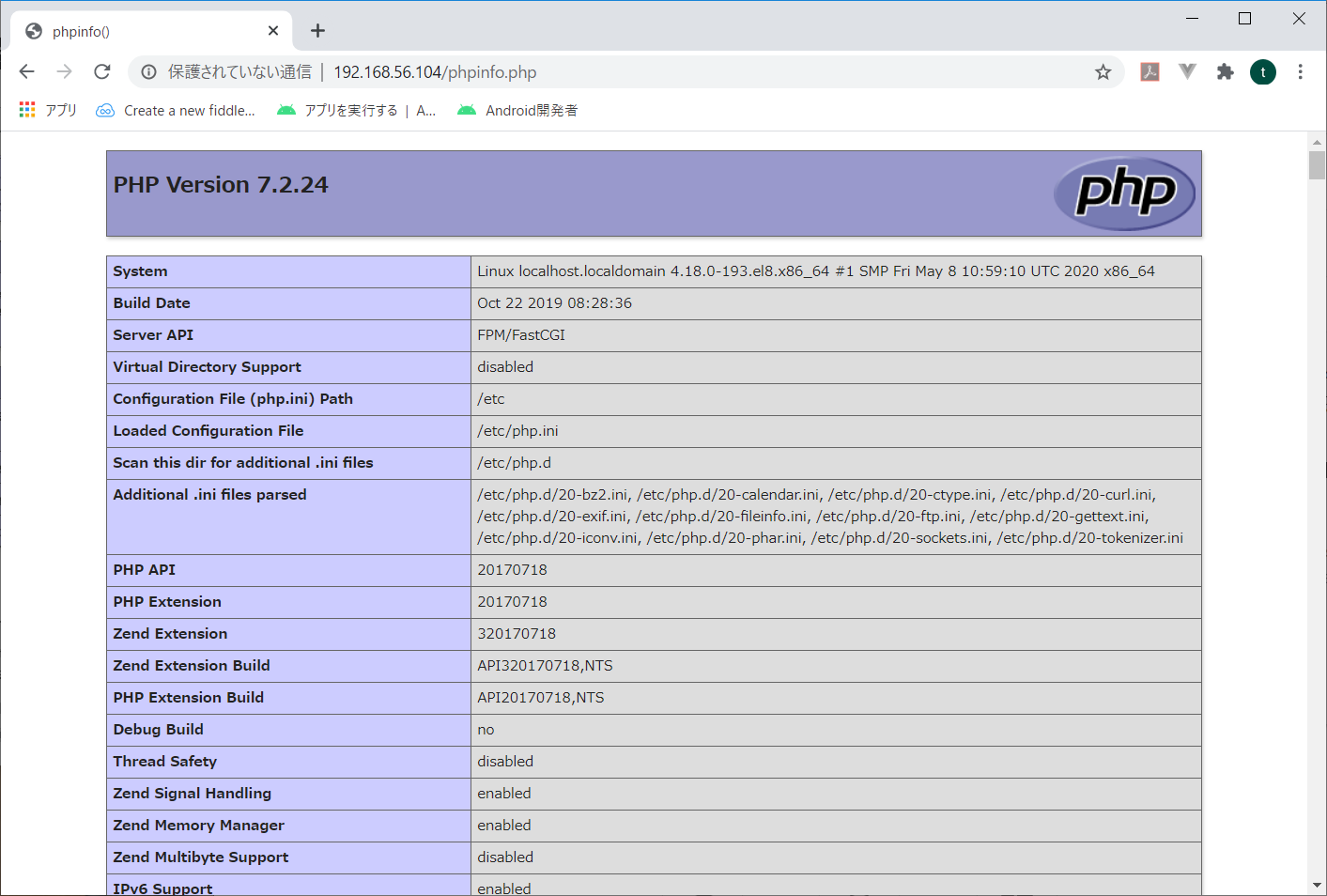- 投稿日:2020-06-27T22:32:07+09:00
centos8になったら、こんなに楽になったのか2 ~PHP入れてみたよ~
画面がGUIになったくらいじゃ驚かないぞ!っと思っていたら、他にも驚くこと満載。
1.phpを勝手にインストール!
まさかphpなんて入ってないよね、と思っていたずら半分でphp -vを入れてみた。
「コマンドが見つかりませんでした...」までは予想通りだったのですが。
なんと!その後「インストールしますか?」なんて聞いてきやがった。
恐る恐る「y」を入れてみる。
うぬぬ、また人を惑わすメッセージが。
ここは気合の「y」だ!
管理者パスワード聞かれて、ちょっと萎える。
なんかできたらしい。もう一度php -vを入れてみる。
出来ちゃったよ。まじか。2.apacheも勝手にインストール!
調子に乗って、このままapacheの設定もしてみよう。
phpと同様にhttpd -vと入れてみる。
案の定、インストールするか聞かれた。
結構いろいろインストールしてくれるようだ。ここも気合のyを入れる。
管理者パスワード入力画面が出たので、入れてみる。
インストールできたらしい。
試しにsystemctl入れてみる。
ステータスが表示される。サービスまで登録してくれているらしい。
ついでにstartしてみる。ちなみにコマンド抜けるときは、qを入力してね。
管理者パスワード。ちょいちょい聞かれる。suしとけばよかった。
パスワード入れた後、status確認。ちゃんと起動している。
centos8のFireFoxを立ち上げて、localhostにアクセスすると、apacheのtop pageが表示された。うしゃ!
ホストPCからも見られるように設定する。
firewallはさすがにコマンドで変更しないとダメっぽい。
httpを開ける。
これでホストOSからcentos8のapacheが見られるようになった。
3.apacheでphpを動かすのも簡単!
この流れでapacheにphpを設定してみる。
とりあえず/var/www/htmlにphpinfo.phpを作ってみたいのだけど。
せっかくだから、GUIでテキストエディターで作ってみる。
アクティビティで右メニューを開いて、アプリケーションをクリック。
下の「すべて」をクリック。
「テキ…」しか出ていないけど、これをクリックしてテキストエディターを開く。
テキストエディターでphpinfoを仕込む。
これをphpinfo.phpという名前で/var/www/htmlに保存する。
linuxでよく使うフォルダは「+ 他の場所」をクリックして表示する。
コンピューターをクリック
見覚えあるフォルダ名がいろいろ表示されるので、/var/www/htmlまでたどっていく。
phpinfo.phpという名前で保存。
権限ないって言われたよ。ちぇ。
しょうがないので自分のフォルダに保存する。
そんでコマンドで/var/www/htmlにコピーする。
と思ったら、日本語入力できねー。
とりあえずibasインストールしたら入れられるようになった。
こんなサイトを参考にした。多謝。
ibusインストールした後は再起動したほうがいいかも。
日本語入れられないとcdできないって、linuxだと不便…
これでphpinfoを仕込めた。とりあえずcentos8のFireFoxでlocalhost/phpinfo.phpにアクセスしてみる。
まあ、そうだわな。何もしてないし。
それではapacheにphpを仕込もう。
昔はhttpd.confにphpのモジュールを設定していたけれど、centos8からは違うんだって。php-fpm動かせば、つながるそうな。
なんじゃ、そりゃ。
とりあえず言われるがままにphp-fpmを動かしてみる。[root@localhost ~]# systemctl start php-fpm Failed to start php-fpm.service: Unit php-fpm.service not found.ないって。また例によって-vしてみる。
[root@localhost ~]# php-fpm -v bash: php-fpm: コマンドが見つかりませんでした... コマンド php-fpm' を提供するためにパッケージ 'php-fpm' をインストールしますか? [N/y]ほらきた。y行っちゃいましょう。
[root@localhost ~]# php-fpm -v bash: php-fpm: コマンドが見つかりませんでした... コマンド php-fpm' を提供するためにパッケージ 'php-fpm' をインストールしますか? [N/y] y * キューで待機中... * パッケージの一覧をロード中。... 以下のパッケージはインストールされるべきものです: nginx-filesystem-1:1.14.1-9.module_el8.0.0+184+e34fea82.noarch The basic directory layout for the Nginx server php-fpm-7.2.24-1.module_el8.2.0+313+b04d0a66.x86_64 PHP FastCGI Process Manager 変更したまま継続しますか?よっしゃ、ここもyだ。
[root@localhost ~]# php-fpm -v bash: php-fpm: コマンドが見つかりませんでした... コマンド php-fpm' を提供するためにパッケージ 'php-fpm' をインストールしますか? [N/y] y * キューで待機中... * パッケージの一覧をロード中。... 以下のパッケージはインストールされるべきものです: nginx-filesystem-1:1.14.1-9.module_el8.0.0+184+e34fea82.noarch The basic directory layout for the Nginx server php-fpm-7.2.24-1.module_el8.2.0+313+b04d0a66.x86_64 PHP FastCGI Process Manager 変更したまま継続しますか? [N/y] y * キューで待機中... * 認証を待ち受け中... * キューで待機中... * パッケージをダウンロード中... * データを要求中... * 変更をテスト中... * パッケージのインストール中... PHP: syntax error, unexpected '&' in /etc/php.ini on line 107 PHP 7.2.24 (fpm-fcgi) (built: Oct 22 2019 08:28:36) Copyright (c) 1997-2018 The PHP Group Zend Engine v3.2.0, Copyright (c) 1998-2018 Zend Technologiesなんかsyntax errorとか言われているが、とりあえず起動してみる。
[root@localhost ~]# systemctl start php-fpm [root@localhost ~]# systemctl status php-fpm ● php-fpm.service - The PHP FastCGI Process Manager Loaded: loaded (/usr/lib/systemd/system/php-fpm.service; disabled; vendor pr> Active: active (running) since Sat 2020-06-27 08:47:16 EDT; 6s ago Main PID: 3415 (php-fpm) Status: "Ready to handle connections" Tasks: 6 (limit: 11324) Memory: 6.8M CGroup: /system.slice/php-fpm.service tq3415 php-fpm: master process (/etc/php-fpm.conf) tq3416 php-fpm: pool www tq3417 php-fpm: pool www tq3418 php-fpm: pool www tq3419 php-fpm: pool www mq3420 php-fpm: pool www 6月 27 08:47:16 localhost.localdomain systemd[1]: Starting The PHP FastCGI Pro> 6月 27 08:47:16 localhost.localdomain php-fpm[3415]: PHP: syntax error, unexp> 6月 27 08:47:16 localhost.localdomain systemd[1]: Started The PHP FastCGI Proc>動いたらしい。httpdも動かしてみる。
[root@localhost ~]# systemctl start httpd [root@localhost ~]# systemctl status httpd ● httpd.service - The Apache HTTP Server Loaded: loaded (/usr/lib/systemd/system/httpd.service; disabled; vendor pres> Drop-In: /usr/lib/systemd/system/httpd.service.d mqphp-fpm.conf Active: active (running) since Sat 2020-06-27 08:49:03 EDT; 4s ago Docs: man:httpd.service(8) Main PID: 3747 (httpd) Status: "Started, listening on: port 80" Tasks: 213 (limit: 11324) Memory: 21.5M CGroup: /system.slice/httpd.service tq3747 /usr/sbin/httpd -DFOREGROUND tq3748 /usr/sbin/httpd -DFOREGROUND tq3749 /usr/sbin/httpd -DFOREGROUND tq3750 /usr/sbin/httpd -DFOREGROUND mq3751 /usr/sbin/httpd -DFOREGROUND 6月 27 08:49:03 localhost.localdomain systemd[1]: Starting The Apache HTTP Ser> 6月 27 08:49:03 localhost.localdomain httpd[3747]: AH00558: httpd: Could not r> 6月 27 08:49:03 localhost.localdomain systemd[1]: Started The Apache HTTP Serv> 6月 27 08:49:03 localhost.localdomain httpd[3747]: Server configured, listenin>動いたらしい。もう一度centos8のFireFoxでphpinfoにアクセスしてみる。
出来た、できたよ!特に設定ファイルに何も書かないで、phpが動いてしまいました。
念のため、ホストOSからもアクセスしてみる。
見れた。
いやー今迄から比べたら、異常に簡単ですな、centos8!
これなら気軽にapache立ち上げられそうです。
- 投稿日:2020-06-27T20:05:07+09:00
CLIとLinuxの基本用語
プログラミング初心者がCLIとLinuxの基本用語をアウトプット用にまとめたものになります。
CLIとLinuxの基本用語
1.CLI(コマンドラインインターフェース)
コマンドを打つことでコンピュータを操作するツール。2.GUI(グラフィカルユーザーインターフェース)
グラフィックを用いて操作を行う仕組み。3.ターミナル
MacのデフォルトCLI。4.ターミナルの表示(左から順番に)
ユーザー名…自分の名前。
コンピュータ名…自分のコンピュータの名前。
カレントディレクトリ…現在のディレクトリ。
プロンプト…$または%のこと。コンピュータが命令待ち状態であることを示す。5.ディレクトリ
コンピュータ上で複数ファイルを整理するためのファイルの入れ物。
簡単にいうとフォルダのこと。6.ルートディレクトリ
階層構造の一番上にあるディレクトリのこと。
Macでいうと、MacintoshHDのすぐ下にあるディレクトリ。7.カレントディレクトリ
現在作業中のディレクトリのこと。8.ホームディレクトリ
新規にターミナルを立ち上げた場合に作業中となるディレクトリのこと。
Macでいうと、/Users/ユーザー名のディレクトリ。
「~」で表される。9.パス
ディレクトリやファイルの所在を示す文字列のこと。2つの指定方法がある。
絶対パスは、「ルートディレクトリから指定するパス」
相対パスは、「カレントディレクトリから指定するパス」10.Linuxコマンド
ターミナルでPCへ命令するためのコマンド。まとめ
CLIとLinuxに関する基本用語をまとめることができました。
- 投稿日:2020-06-27T17:57:48+09:00
[OpenLDAP]バージョン確認
- 投稿日:2020-06-27T16:29:17+09:00
Macでzshをデフォルトで使えという警告を非表示にする
以前まで表示されなかった警告が発生
macOS Catalinaにアップデートしてから、bashを起動すると以下のメッセージが表示されるようになった。
(デフォルトでfishを使用しています)ymmmtym@localhost ~> bash The default interactive shell is now zsh. To update your account to use zsh, please run `chsh -s /bin/zsh`. For more details, please visit https://support.apple.com/kb/HT208050. ymmmtym@localhost:~$解決方法
結論からいうと、~/.bashrcに以下を追記することで解決できた。
~/.bashrcexport BASH_SILENCE_DEPRECATION_WARNING=1警告メッセージについて
警告メッセージで素直に表示されたサイト(https://support.apple.com/ja-jp/HT208050)にアクセスしてみる。
macOS Catalina から、Mac は zsh をデフォルトのログインシェルおよびインタラクティブシェルとして使うようになります。それ以前のバージョンの macOS でも、zsh をデフォルトにすることができます。
zsh以外を使用すると、警告メッセージが表示される仕様になっているらしい。
おまけ
Macの場合だけ、bashのバイナリファイルが少し違うみたいです。
Ubuntu16.04の場合
ymmmtym@ubuntu16.04:~$ strings /bin/bash |grep BASH_SILENCE_DEPRECATION_WARNING ymmmtym@ubuntu16.04:~$Mac(macOS Catalina)の場合
ymmmtym@localhost:~$ strings /bin/bash |grep BASH_SILENCE_DEPRECATION_WARNING BASH_SILENCE_DEPRECATION_WARNING ymmmtym@localhost:~$